PDFをインタラクティブなPDFに変換するにはどうすればよいのでしょうか?その答えは、「PDFelement」(PDFエレメント)です。PDFelementを使って、簡単な手順でPDFを記入可能なフォームに変換することができます。入力可能なフォームフィールドにデータを直接入力し、時間を無駄にせずすぐにファイルを取引先に送信できます。
「PDFelement」で、マイクロワードの操作と同様に、PDFファイルを作成・編集することができますし、PDFを入力可能なフォームに簡単に変換することもできます。ちょうどWordファイルと同じような作業になります。専門知識のない初心者もこのPDFアプリを利用できます。以上のボタンから「PDFelement」の無料試用版をダウンロードしてみて。
目次:
手動でPDFを入力可能なフォームに変換する
ステップ1:PDFを開く
「PDFelement」を起動したら、PDFファイルをメイン画面にドラッグアンドドロップします。

ステップ2:記入可能なフォームを作成する
[フォーム]タブに移動し、[テキストフィールドを追加]、[チェックボックスを追加]またはその他のツールを使用して、手動でPDFドキュメントを入力可能なフォームに変換します。
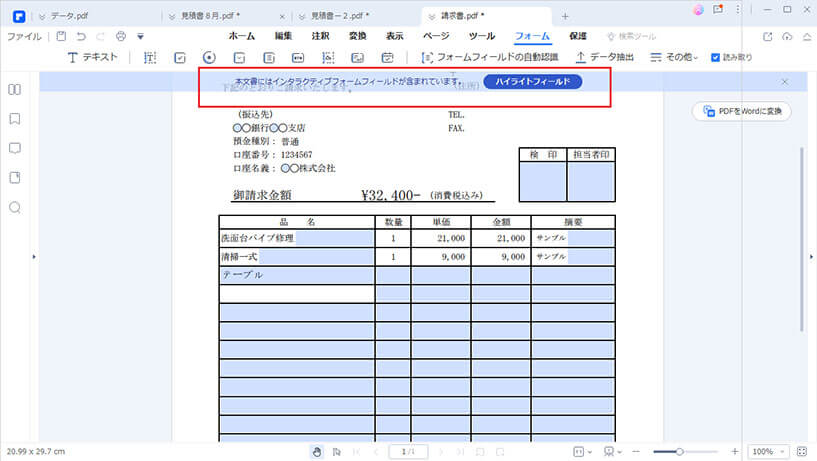
各フィールド・ボタンを右クリックして、プロパティを変更するのが可能です。フォームフィールド設定で、入力可能なフィールドの外観、色、名前などの属性を設定できます。
- テキストフィールドのプロパティを設定する
テキストフィールドを右クリックまたはダブルクリックして、[プロパティ]ポップアップウィンドウを開きます。テキストフィールドの外観を設定できるだけでなく、[オプション]タブに移動して、複数行、文字数なども設定できます。
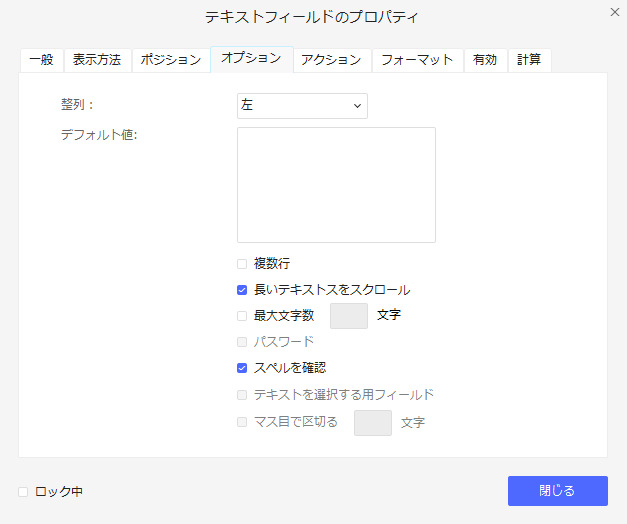
- チェックボックスのプロパティを設定する
チェックボックスのプロパティウィンドウで、[オプション]タブに移動してスタイルを変更できます。デフォルトのスタイルはチェックマークですが、「円形」、「十字形」、「ダイヤモンド」、「正方形」、「星形」にも変更できます。
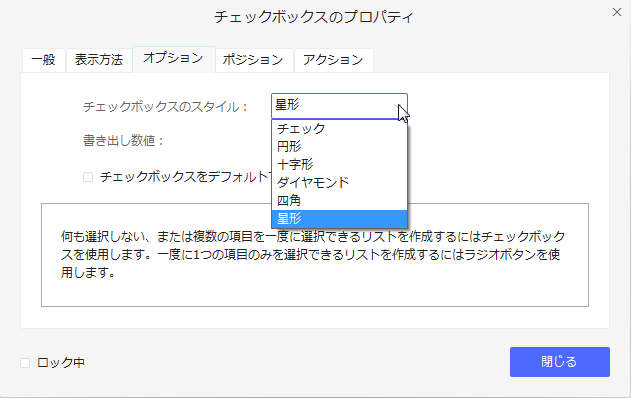
- ラジオボタンのプロパティを設定する
ラジオボタンのプロパティウィンドウでは、[オプション]タブでスタイルを変更したり、必要に応じて他の設定を変更したりすることもできます。
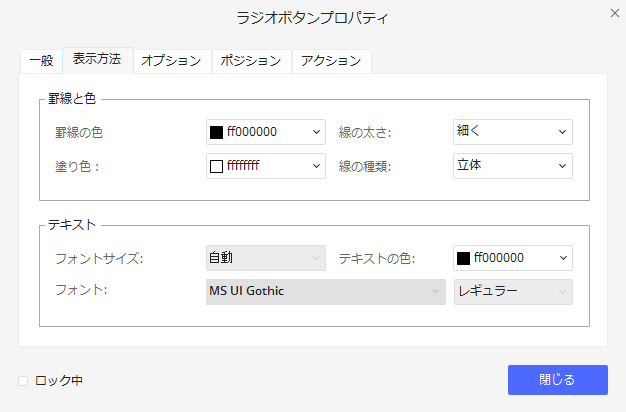
- 「フォームの送信」・「フォームのリセット」ボタンを作成する
ボタンのプロパティウィンドウで、[アクション]タブに移動し、[フォームの送信]を選択できます。[追加]ボタンをクリックして、送信したいファイルの形式を選択します。「HTTPアドレス」または「電子メールアドレス」に送信することを選択し、「URL」ボックスにhttpアドレスまたは電子メールアドレスを入力できます。
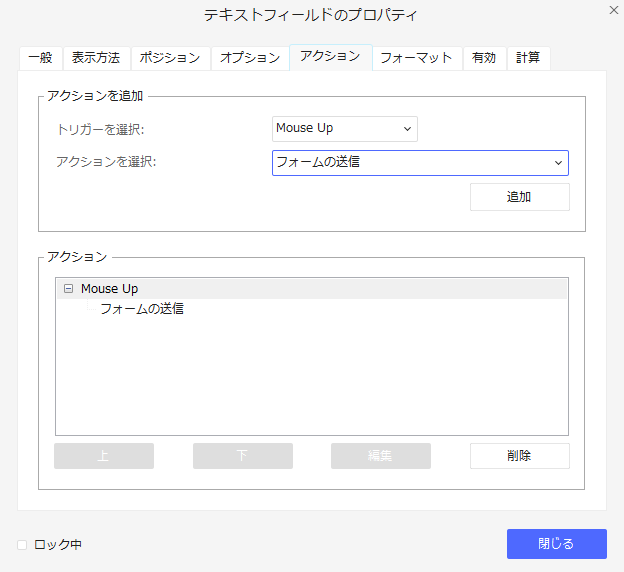
[アクション]タブの[アクションを選択]オプションで[フォームのリセット]を選択する場合、[追加]をクリックして、ボタンを押す際にクリアしたいフィールド・ボックスを選択します。
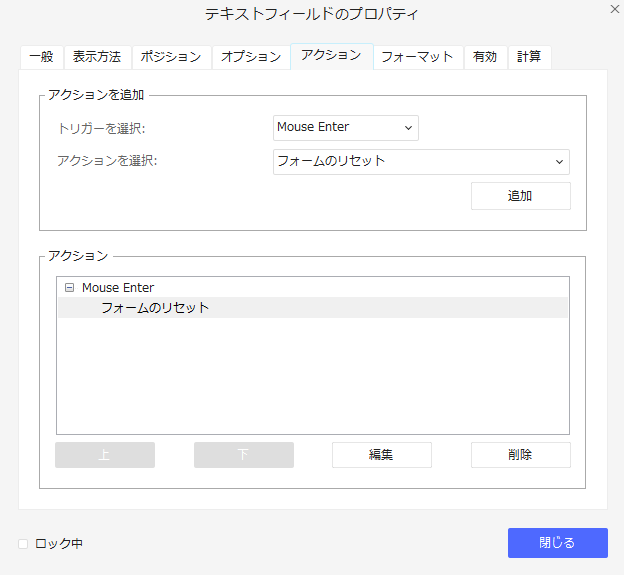
- フィールドの計算を設定する
複数のフィールドの計算を実行する場合、「プロパティ」ウィンドウで行うことができます。「プロパティ」ウィンドウを開き、[計算]タブで2番目のオプションを選択して、合計、乗算、平均、最小、および最大を取得できます。[編集]ボタンをクリックして、計算したいフィールドを選択します。
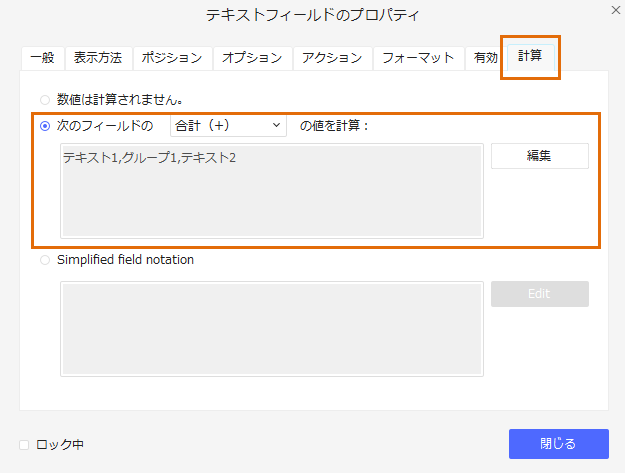
ステップ3:入力可能なフォームを保存する
すべての設定を変更したら、[フォーム編集を閉じる]ボタンをクリックします。これで、作成したフォーム・入力欄に入力することができます。次に、「ファイル」メニューに移動して、ファイルを「保存」します。これらの手順に従うと、簡単にPDFを入力可能なフォームに変換できます。
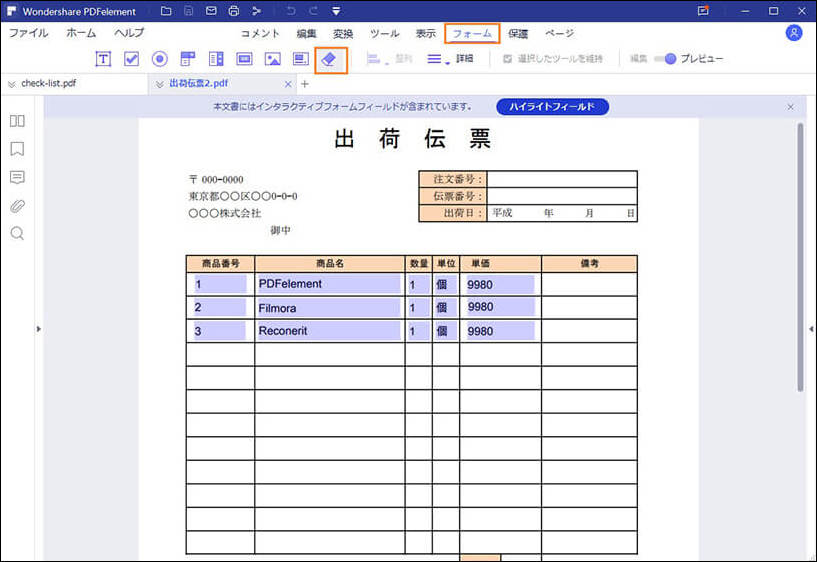
→関連記事:PDFでフォーム作成と入力、見積書で使える計算式の挿入方法を徹底紹介
自動的に既存のPDFを入力可能なフォームに変換
PDFがフォームを含むが、フォームに入力できない場合、「PDFelement」の自動フォームフィールド認識機能を使用して、PDFを記入可能なフォームに変換してみてください。
ステップ1:PDFファイルを開く
「PDFelement」で既存のPDFフォームを開く、または既存のフォームテンプレートを開きます。
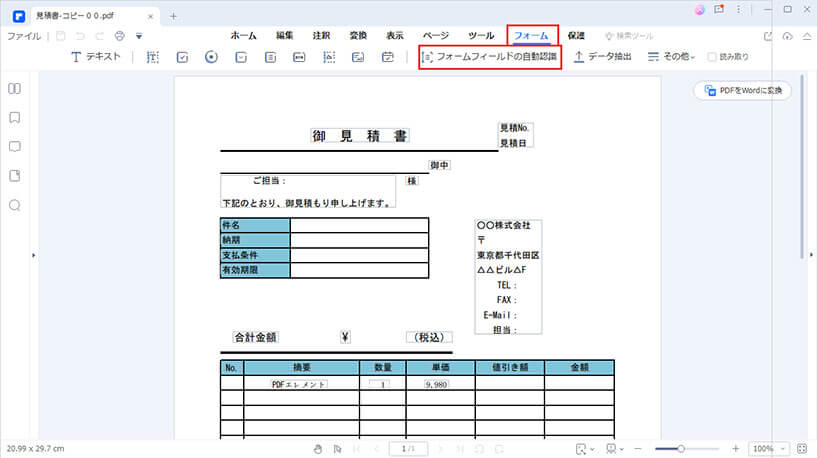
ステップ2:フォームフィールドを自動的に認識する
[フォーム]タブに移動し、[フィールド認識]ボタンをクリックして、フォームフィールドを自動的に検出し、入力可能なフィールドを自動的に作成します。
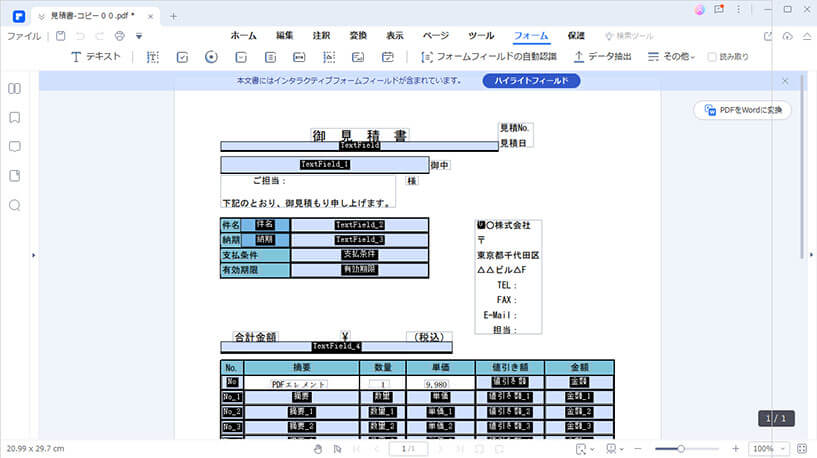
ステップ3:フォームに入力して保存する
フォームフィールド自動認識機能を使用した後、上記の方法に従ってフィールドのプロパティを変更します。[フォームの編集を閉じる]ボタンをクリックして、フォームへの入力を開始できます。他の人に送信して入力させることもできます。PDFリーダーを持っていれば、フォームに記入することができます。
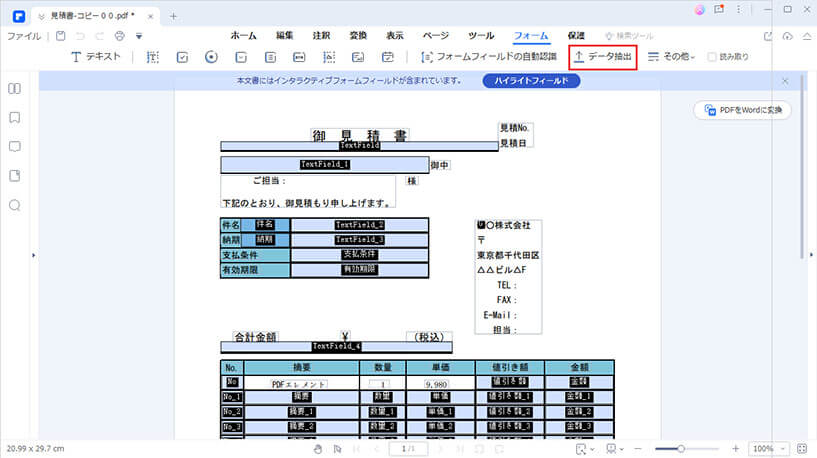
上記の2つの方法は、Acrobatを使用せずにPDFを入力可能なフォームに変換するのに役立ちます。「PDFelement」(PDFエレメント)は、PDFをインタラクティブなフォームに変換するプログラムとして強く推奨されています。PDFを記入可能なフォームに変換するソフトウェアとして最上級のソフトウェアとして知られており、効果的に生産性を高めてくれます。PDFをインタラクティブフォームに変換するソフトとして、「PDFelement」がおすすめです。







役に立ちましたか?コメントしましょう!